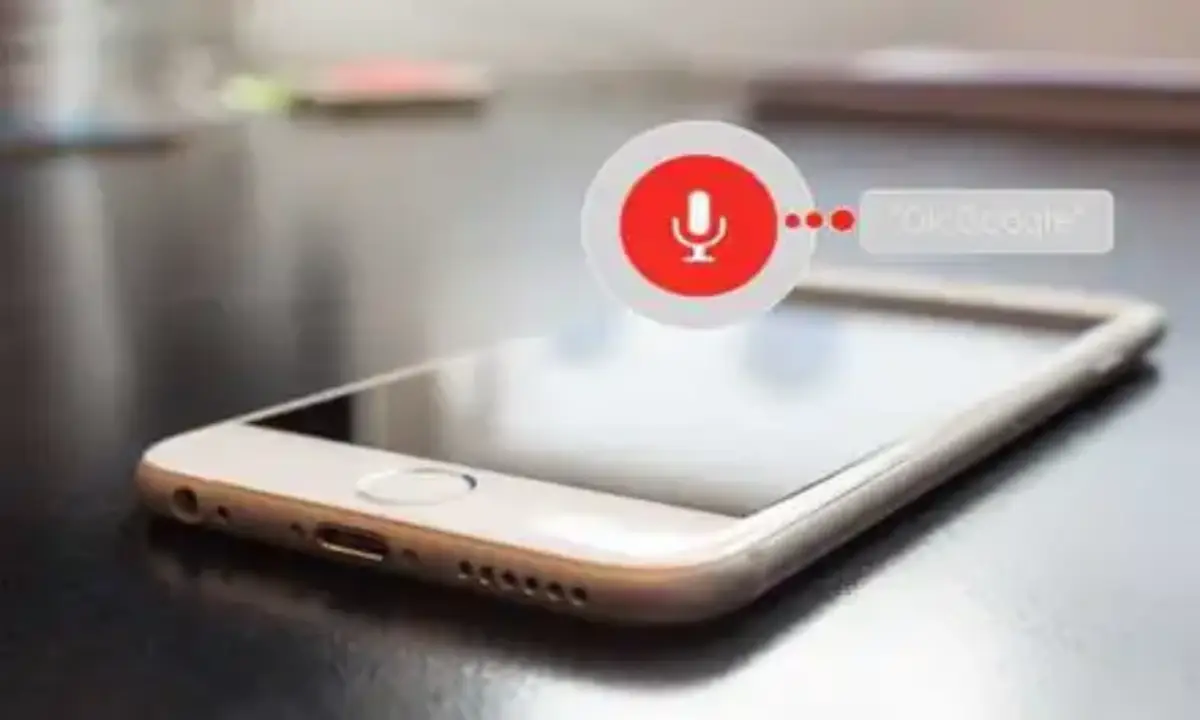Disattivare Ok Google per proteggere la tua Privacy
Sempre più possessori di smartphone utilizzano Google Assistant, la funzione di ricerca che si attiva quando pronunci “Ok Google”.
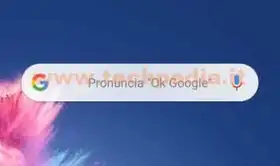
Indubbiamente Google Assistant è molto utile, perché aiuta a cercare informazioni in internet con semplici comandi vocali, per esempio. “come sarà il tempo domani”, “orari del cinema multisala”, “programmi in tv stasera”, “avvia whatsapp”, ecc.
Fin qui tutto bene se non fosse per il fatto che Google registra in un server tutto ciò che diciamo all’Assistant, registrazioni che potrebbero essere compromettenti o imbarazzanti specialmente se la funzione Ok Google si attivasse da sola a nostra insaputa e vi posso assicurare che capita, come puoi ossevare in figura le due registrazioni casuali.
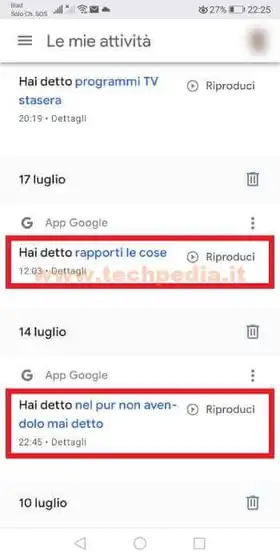
Come possiamo evitare che ciò accada?
Vero che Google Assistant registra le nostre richieste vocali, ma è anche vero che ciò è conseguenza degli incauti “CONSENTI” che talvolta clicchiamo in maniera spasmodica e seriale senza leggerne il contenuto, specialmente in fase di inizializzazione del telefono.
Per evitare che Google Assistant si attivi da solo basta disabilitarne l’avvio con la pronuncia della hotword, cioè disattivare Ok Google, operazione che non pregiudica la ricerca con i comandi vocali, perché essa continuerà a funzionare, però non più con Ok Google, ma tappando sull’icona microfono e pronunciando successivamente i comandi.
Per tutelare maggiormente la privacy potremmo anche disabilitare la registrazione dei comandi vocali sul server o almeno eliminarli periodicamente.
Ora ti spiego come fare, seguimi.
Come disattivare Ok Google per l’avvio della ricerca
Per evitare che Google Assistant registri a tua insaputa, puoi disattivare l’avvio tramite hotword, cioè disattivare Ok Google, la famosa frase magica.
Premetto che per il Tutorial ho utilizzato uno smartphone Huawei con Android 9, per altre versioni di Android possono cambiare i termini e i menu, ma la logica di funzionamento è sempre la stessa.
Tappa sull’icona ingranaggio per avviare il pannello delle Impostazioni
Scorri le opzioni e tappa su Google
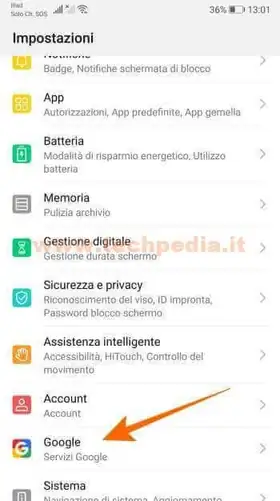
Successivamente seleziona Ricerca, assistente e funzioni vocali, poi su Voce e infine Voice Match

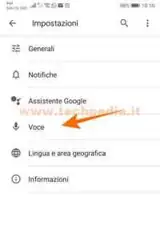
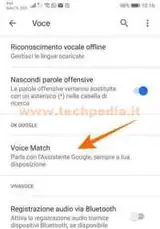
A questo punto sposta la levetta Accedi con Voice Match per disabilitare l’avvio di Google Assistant con la frase Ok Google
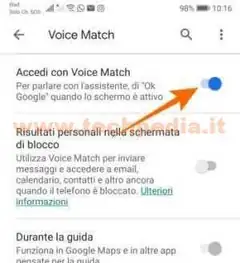
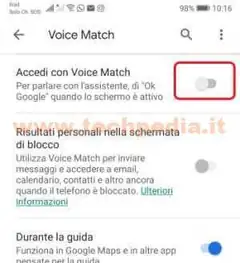
Chiudi tutti i pannelli attivi.
Da questo momento in poi non correrai più il rischio che Google Assistant confonda rumori o voci presenti nell’ambiente circostante con la hotword Ok Google.
Ti ricordo che potrai sempre usare Google Assistant con i comandi vocali tappando sull’icona microfono.
Come disattivare la registrazione dei comandi vocali
A prescindere dall’attivazione o meno di Ok Google, tutti i comandi vocali impartiti a Google Assistant vengono registrati sul server, cronologia che puoi consultare accedendo al tuo Account Google.
Per disabilitare la registrazione di tali comandi avvia Google.
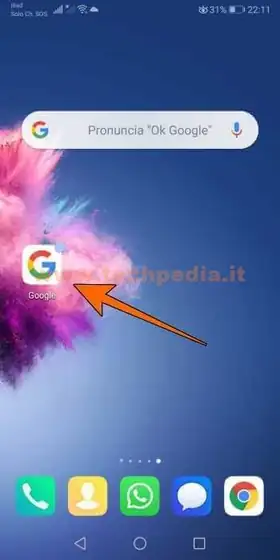
Tappa sull’immagine del tuo Account Google e successivamente tappa su Gestisci il tuo Account Google
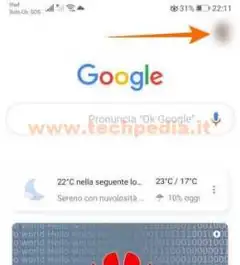
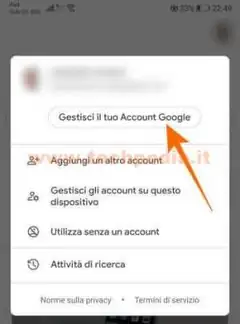
Tappa sul tag Home, individua Privacy e personalizzazione, poi tappa su Gestisci i tuoi dati e la personalizzazione
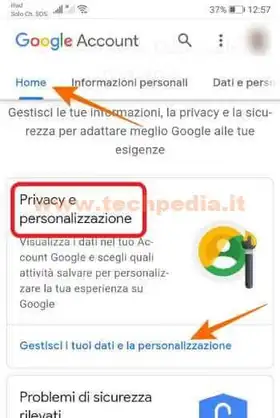
Scorri le opzioni disponibili e tappa su Attività vocale e audio
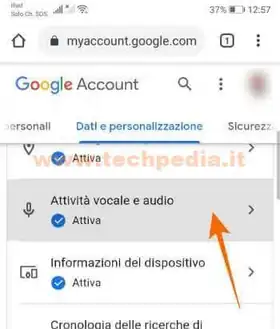
A questo punto puoi disabilitare o abilitare la registrazione dei comandi vocali spostando la levetta Attività vocale e audio
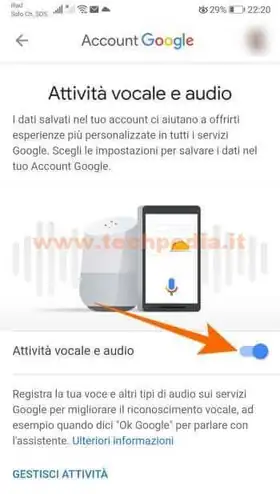
Attenzione, perchè la disabilitazione non elimina le registrazioni già presenti sul server Google.
Per eliminare dal server tutte o alcune registrazioni dei comandi vocali, tappa GESTISCI ATTIVITA’

In questo pannello puoi scorrere la cronologia dettagliata dei comandi vocali impartiti a Google Assistant dove possono essere presenti comandi vocali che non sono comandi, ma registrazioni arbitrarie.
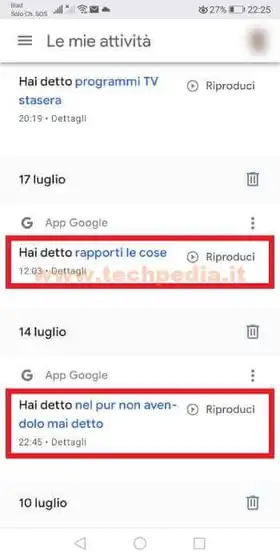
Per eliminare una singola registrazione tappa sull’icona tre puntini in corrispondenza della registrazione, seleziona Elimina e rispondi alle successive richieste.
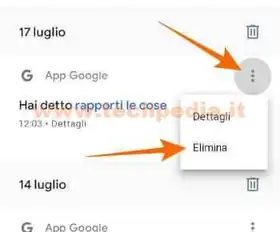
Mentre se vuoi eliminare tutte le registrazioni di una singola data, tappa sull’icona Cestino in corrispondenza della data e rispondi alle successive richieste.
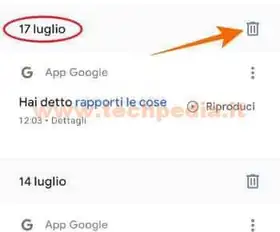
Puoi anche eliminare tutte le registrazioni in un solo colpo tappando sull’icona tre puntini in alto, in corrispondenza della casella di ricerca, poi seleziona Elimina attività per
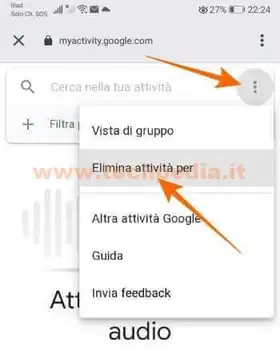
Per eliminare tutte le registrazioni dei comandi vocali seleziona Sempre e Assistente, poi tappa Elimina
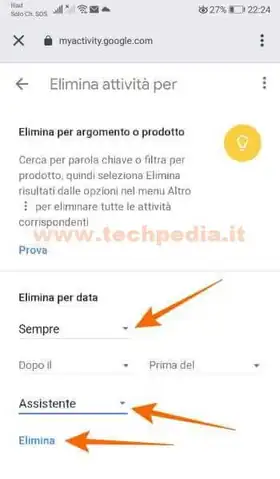
Ti ricordo che la gestione della cronologia dei comandi vocali puoi anche gestirla con il computer con la stessa modalità accedendo a questa pagina
QR Code per aprire l'articolo su altri dispositivi
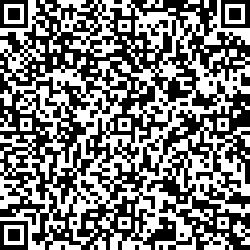
Autore: Pasquale Romano Linkedin